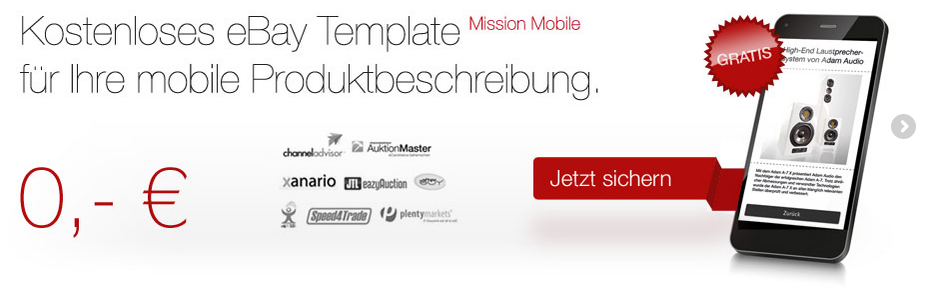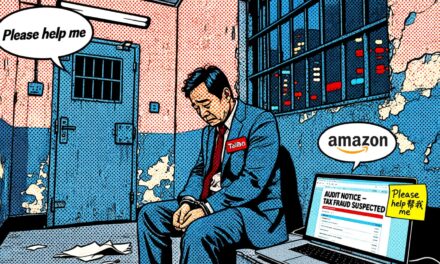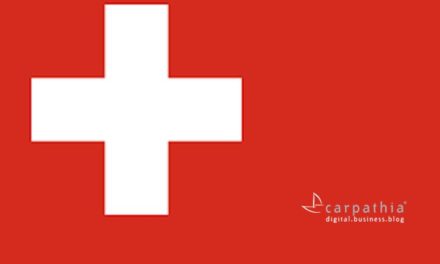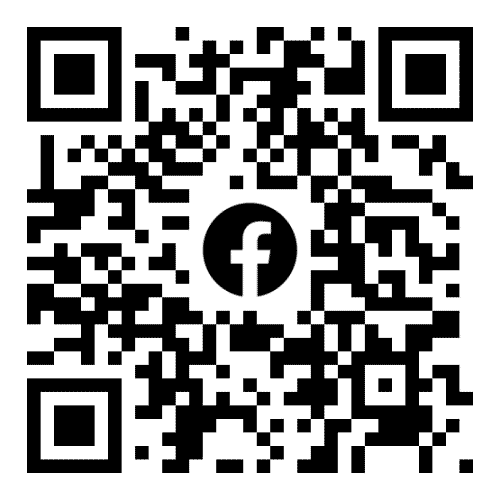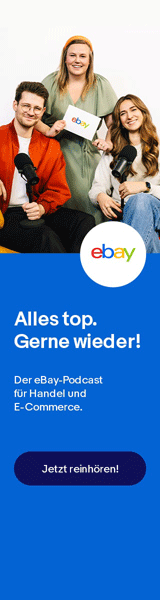Zunächst einmal beim kostenlosen Tool von evectio anmelden. Bild da oben. Und dann geht’s weiter mit den Bildern unten:






Nach untern scrollen, und das sind wir:

Ladet Euch jetzt eBay Turbo Lister runter, und zwar hier: https://pages.ebay.de/turbo_lister2/
Installieren, Euer Konto einrichten und Synchronisieren:

Eure Angebote erscheinen dann hier:

Da wir jetzt die eBay-Artikelnummer benötigen, schlage ich diesen Weg vor, denn die Spalten-Direktbearbeitung klappt hier leider nicht. So und nun jedes Angebot einzeln öffnen und dann hier drücken:
![]()
Diese URL geht auf:
![]()
Und da isse die Artikelnummer. Also kopieren und dann geht’s los mit dem evectio Tool, dass wir ja noch offen haben.

Grünen Knopf drücken

Grünen Knopf drücken und dann STRG + C
Das Fenster wieder aktiv machen:

In das gelb markierte Fenster klicken. STRG + A drücken. Alles löschen. Und dann STRG + V drücken. Fenster schließen, nächster Artikel und von vorne.
Hab’s mal gemessen. Wer zackig unterwegs ist schafft es in 15 Sekunden pro Artikel. Wenn Ihr zwischendurch noch was atmen wollt, rechnet mal 30 Sekunden.
Und die Pingeligen die alles prüfen wollen, können mal auf den Knopf „Beschreibungseditor“ im Turbolister drücken und dann mal auf Vorschau 😉
Und immer dran denken: Schön zwischendurch speichern und ab und an mal synchronisieren.
Soderle das war’s mit der Anleitung. Viel Spaß damit!
Wenn Ihr Fragen zu evectio habt: [email protected] oder sich mit Amelie über Facebook verbinden: https://www.facebook.com/amelie.deister
Wollt Ihr was zu der Anleitung wissen, am besten in die Facebookgruppe posten:https://www.facebook.com/groups/wortfilter/
Und für alle die, die keinen Bock auf Facebook haben: Pech gehabt!